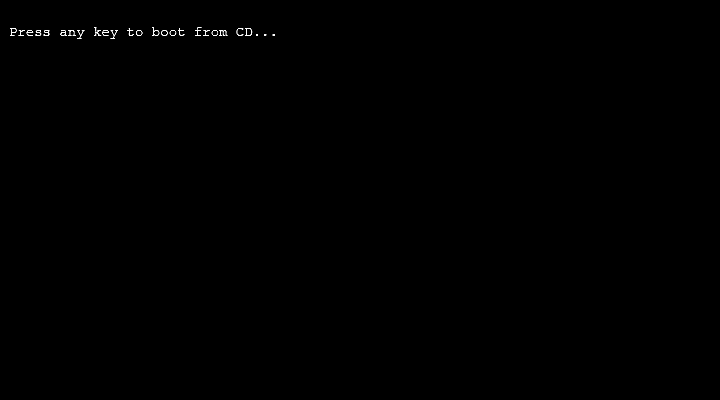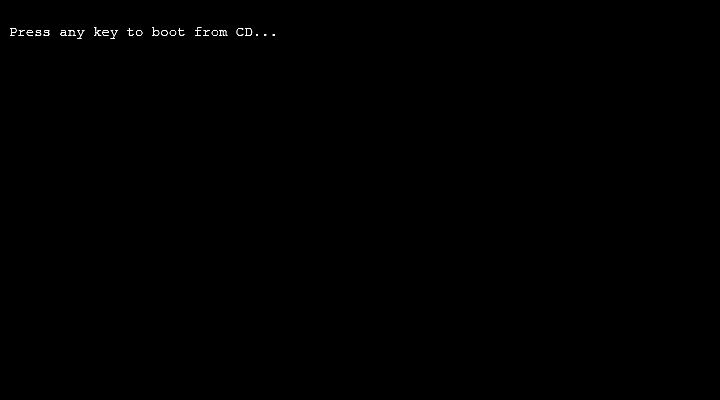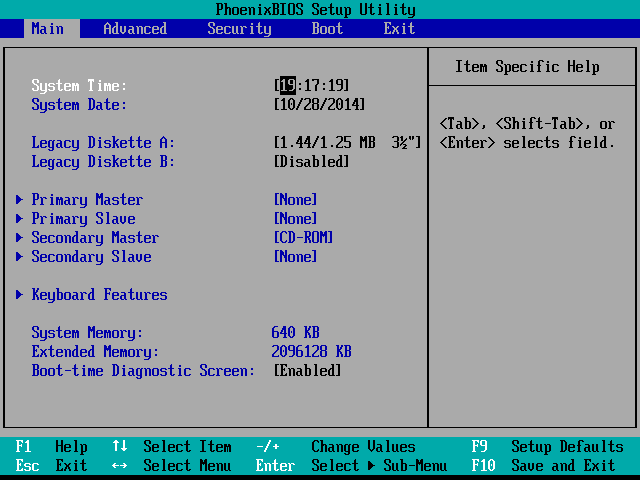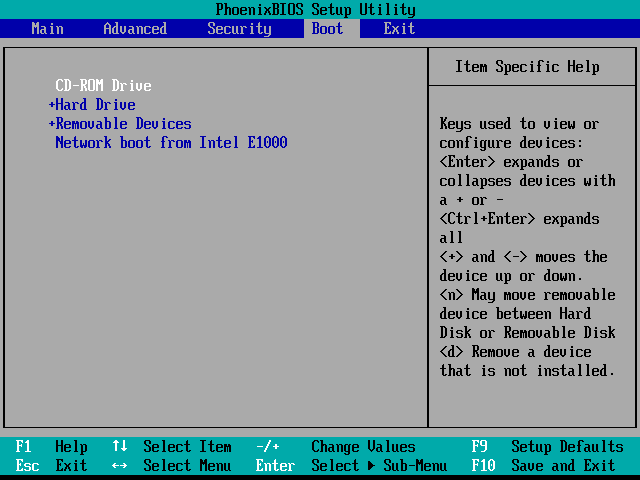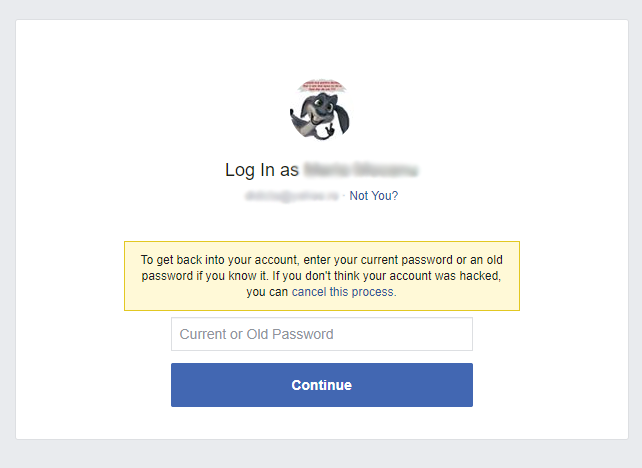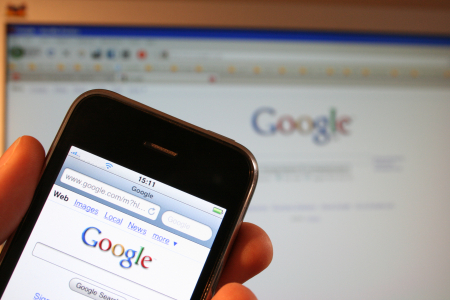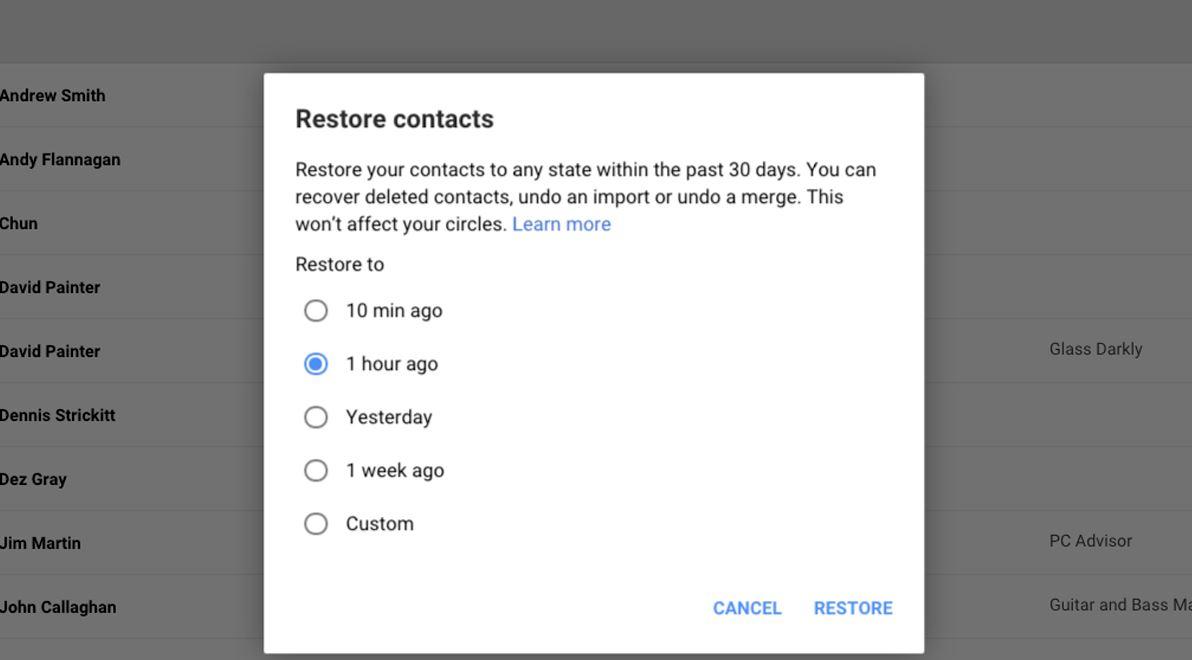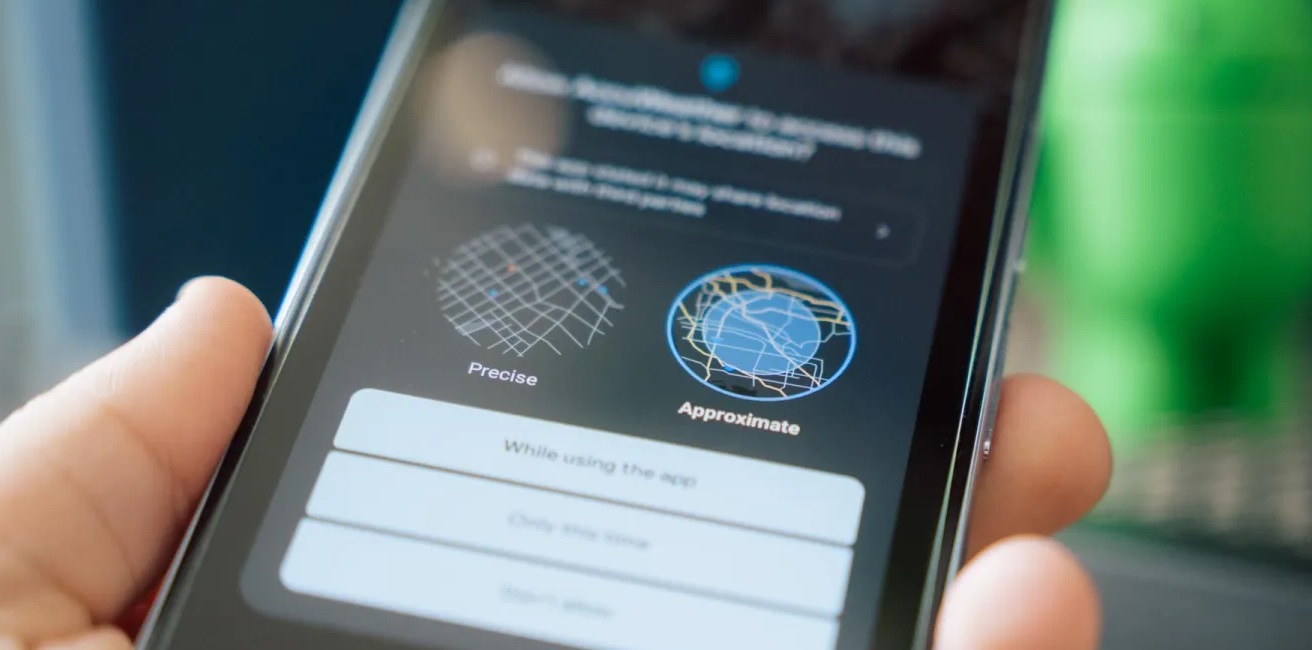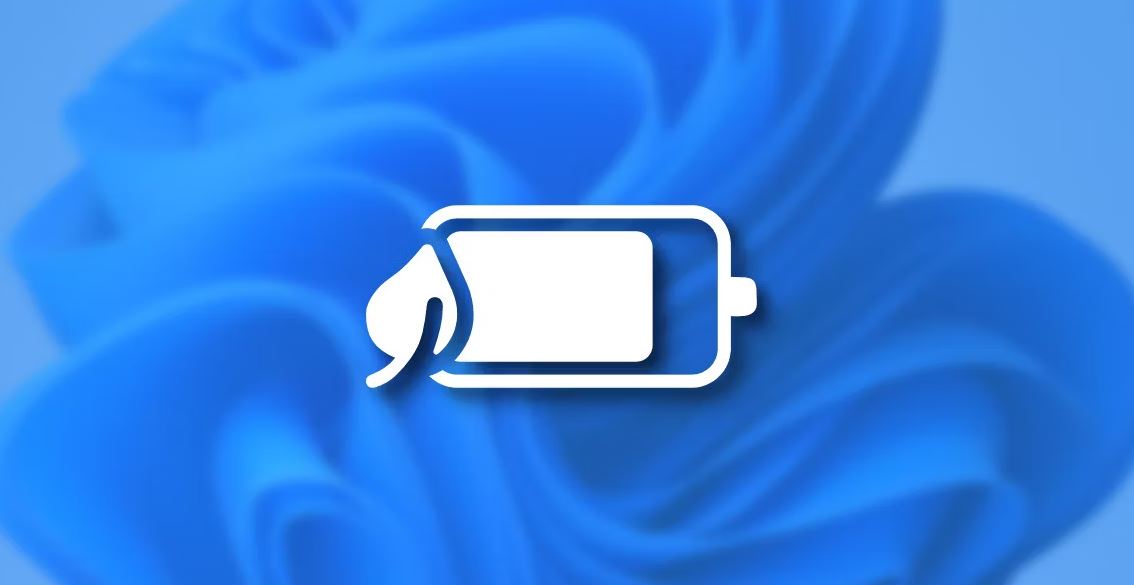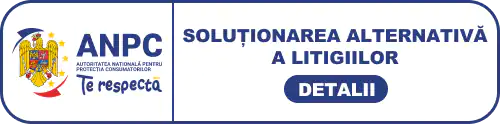1. Restartati laptopul si fiti atent la mesajul de intrare in BIOS Setup.
Este simplu sa schimbati ordinea de pornire a dispozitivelor "bootabile" de pe laptop - cum ar fi hard disk, unitatea optica sau dispozitivul USB media iar in acest articol va explicam detaliat cum sa faceti acest lucru.
Utilitarul de configurare al BIOS-ului reprezinta locul in care puteti schimba setarile pentru bootare. Porniti sau dati "Restart" la laptop si urmariti mesajul care apare prima data pe ecran, inainte de incarcarea sistemului de operare. Acest mesaj va spune de fapt ce tasta sau combinatie de taste sa folositi pentru a intra in BIOS - poate fi vorba despre tasta Delete sau tasta F2. Apasati aceasta tasa imediat ce vedeti mesajul afisat pe ecran.
Secventa de bootare este o setare a BIOS-ului. Cu alte cuvinte, nu conteaza ce sistem de operare aveti instalat pe laptop - Windows 7 sau 8, Windows 10 sau Vista, Linux sau XP - urmatoarele instructiuni de schimbare a secventei de boot sunt valabile pentru oricare situatie.
2. Accesati BIOS Setup Utility.
Dupa ce ati apasat corect tasta pentru a intra in BIOS veti ajunge in meniul acestuia. Toate utilitarele de BIOS difera putin intre ele. Dar indiferent de modul de afisare al utilitarului de configurare a BIOS-ului, in esenta exista un set de meniuri ce contin mai multe setari pentru componentele laptopului dumneavoastra.
In exemplu nostru, optiunile din meniu sunt listate orizontal in partea de sus a ecranului, optiunie de hard sunt listate in mijlocul ecranului pe zona gri, iar instructiunile care va arata ce trebuie sa faceti in BIOS si cum puteti schimba anumite setari sunt listate in partea de jos a ecranului.
Trebuie sa folositi instructiunile afisate pentru navigare in BIOS si sa gasiti optinea de modificare a secventei de bootare.
3. Localizati si navigati pana la Boot Order Options din BIOS.
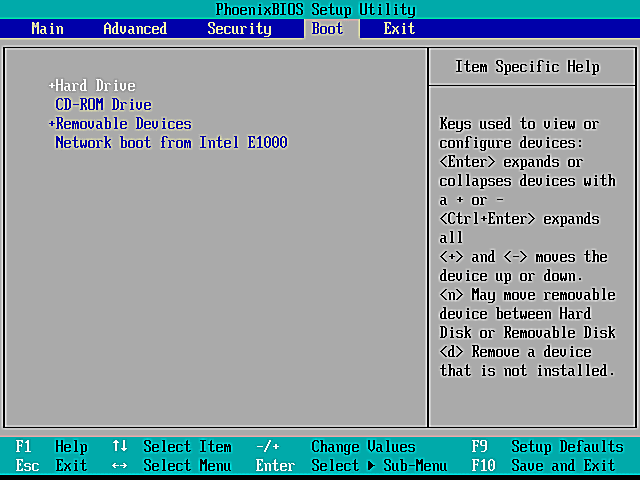
Toate optiunile hardware de conectate la placa de baza si de pe care se poate boota - hard diskul, porturile USB, unitatea optica - sunt listate aici.
Ordinea in care sunt listate dispozitivele reprezinta ordinea in care laptopul va cauta inforamtii despre sistemul de operare - cu alte cuvinte vorbim despre "ordinea de bootare".
Pentru a schimba ordinea dispozitivelor de bootare, urmati instructiunile de pe ecran pentru configurarea BIOS-ului. In unele cazuri pentru acest lucru se folosesc tastele + si -. Dar retineti ca BIOS-ul poate avea instructiuni diferite.
4. Schimbati Secventa de bootare.
In exemplu nostru, am schimbat ca prim dispozitiv de pornire sa fie CD-ul in locul Hard diskului. Faceti orice schimbari considerati necesare, dupa care mergeti mai departe pentru a salva setarea.
5. Salvati setarile din BIOS Setup Utility.
Urmati instructiunile de pe ecran ca sa ajungeti la "Exit" sau "Save and Exit". Selectati "Exit Saving Changes" pentru a salva modificarile.
6. Confirmati ordinea de bootare si iesiti din BIOS.

Alegeti "Yes" pentru salvarea modificarilor si iesiti din BIOS.
7. Porniti laptopul cu noua secventa de bootare.